Comment activer ou désactiver la prévention de l'exécution des données (DEP) sur Windows 10/11
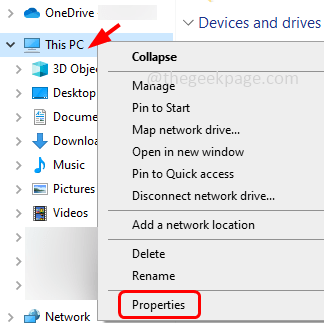
- 4396
- 1168
- Emilie Colin
La prévention de l'exécution des données (DEP) est une fonction de protection de la mémoire dans Windows. Il garde un chèque et protège quelques régions de mémoire et aide à les empêcher d'exécuter le code malveillant. À son tour, cela peut aider à prévenir les dommages à votre ordinateur des virus et d'autres menaces de sécurité. Il empêche le code d'être exécuté à partir du tas, des piles et des pools de mémoire par défaut. Si une application essaie d'exécuter ou d'exécuter le code à partir d'une page protégée, cette application reçoit une erreur d'exception avec un code d'état. Le DEP est utile, il est parfois également problématique lorsqu'il ne fonctionne pas comme prévu. Le DEP est bien établi dans les programmes 64 bits. La plupart des programmes qui causent des problèmes avec le DEP seront des programmes 32 bits. Dans cet article, voyons comment activer ou désactiver la fonction Dep dans Windows.
Table des matières
- Désactiver le DEP (prévention de l'exécution des données) pour les programmes que vous avez sélectionnés
- Désactiver ou désactiver le DEP (prévention de l'exécution des données) complètement
- Activer ou activer le DEP (prévention de l'exécution des données)
- Définissez Dep à son comportement par défaut (gérable à l'aide des paramètres du système)
Désactiver le DEP (prévention de l'exécution des données) pour les programmes que vous avez sélectionnés
Étape 1: Ouvrez Windows Explorer (File Explorer) en utilisant Windows + E Clés ensemble
Étape 2: sur le côté gauche, clic-droit sur Ce PC
Étape 3: Dans la liste apparue, cliquez sur Propriétés
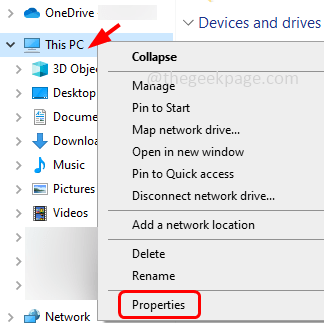
Étape 4: Dans la fenêtre des paramètres ouverts, sur le côté droit, cliquez sur Réglages avancés du système
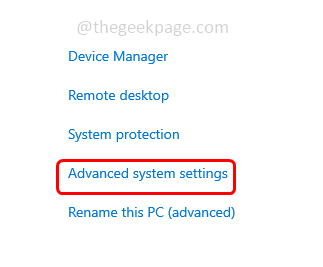
Étape 5: Il ouvre la fenêtre Propriétés du système. Aller au Avancé languette
Étape 6: Dans la section des performances, cliquez sur le paramètres bouton
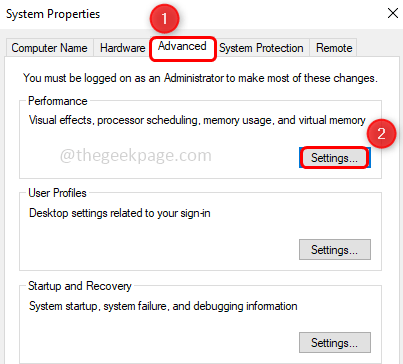
Étape 7: Dans la fenêtre des options de performance, accédez au Prévention de l'exécution des données languette
Étape 8: Pour activer le DEP pour les services et programmes Windows, cliquez sur le bouton radio à côté
Étape 9: Pour activer le DEP pour tous les programmes, sauf quelques sélections, cliquez sur le bouton radio à côté Allumez le DEP pour tous les programmes sauf ceux que je sélectionne
Étape 10: le Ajouter Le bouton sera activé, cliquez dessus
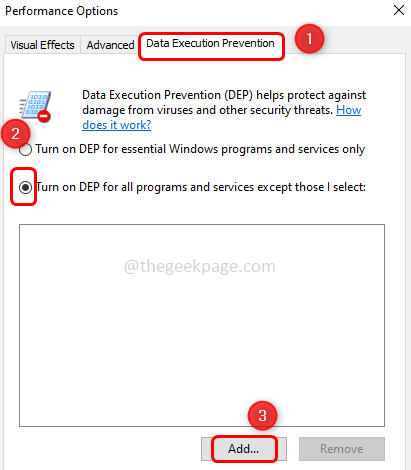
Étape 11: Dans le regarder dans Débout, sélectionnez Disque local (c :) C'est le lecteur C
Étape 12: Double cliquer sur Fichiers de programme (quel que soit le chemin que vous avez un programme à ajouter)
Étape 13: Vous pouvez faire défiler et sélectionner le nécessaire programmes de votre choix. Cliquez sur sur les programmes exécutable des dossiers et cliquez sur ouvrir. Par exemple ici, j'ai sélectionné l'application 7-zip comme exception. Lorsque les paramètres sont appliqués, 7-Zip s'exécutera en dehors de la protection du DEP tandis que tous les autres s'exécuteront dans la protection DEP.
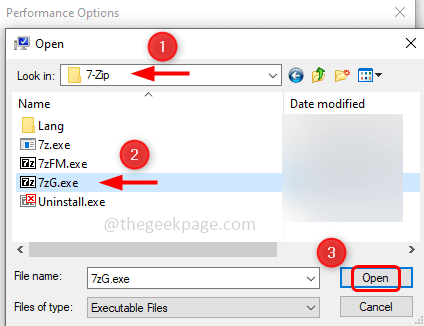
Étape 14: Les programmes sélectionnés seront répertoriés dans la fenêtre Options de performance
Étape 15: Si vous souhaitez que un autre programme soit ajouté dans la liste des exceptions, cliquez à nouveau sur Ajouter et suivez les mêmes étapes [Étape 11-14]
Étape 16: cliquez sur appliquer et puis d'accord
Étape 17: Redémarrage Votre ordinateur et le DEP sont activés / activés pour les programmes.
Note: Les méthodes mentionnées ci-dessous ne doivent être utilisées que pendant le dépannage ou le débogage
Désactiver ou désactiver le DEP (prévention de l'exécution des données) complètement
Étape 1: Ouvrez le invite de commande en tant que administrateur. Pour ce faire, tapez CMD Dans la barre de recherche Windows, alors maintenez Ctrl + shift Keys ensemble et frappez entrer
Étape 2: Une fenêtre de contrôle du compte d'utilisateur s'ouvrira sur Cliquez sur Oui
Étape 3: Dans l'invite de commande taper la commande suivante et frappez entrer
bcdedit.exe / set current nx toujours
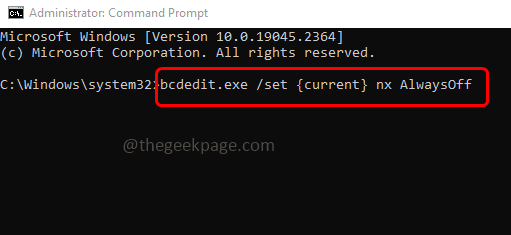
Étape 4: Redémarrage Votre ordinateur et le DEP seront désactivés pour tous les programmes.
Activer ou activer le DEP (prévention de l'exécution des données)
Étape 1: Ouvrez le invite de commande en tant que administrateur. Pour ce faire, tapez CMD Dans la barre de recherche Windows, alors maintenez Ctrl + shift Keys ensemble et frappez entrer
Étape 2: Une fenêtre de contrôle du compte d'utilisateur s'ouvrira sur Cliquez sur Oui
Étape 3: Dans l'invite de commande Type la commande suivante et appuyez sur entrer
bcdedit.exe / set current nx toujours
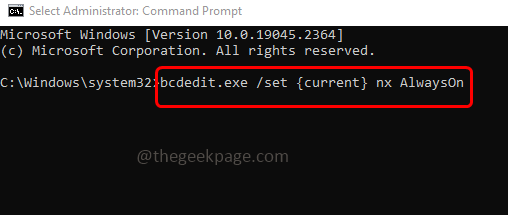
Étape 4: Redémarrage Votre ordinateur et le DEP seront activés pour tous les programmes.
Note: Une fois le DEP réglé sur toujours ou toujours, il ne peut pas être modifié à l'aide de l'onglet de prévention de l'exécution des données dans les paramètres du système. Alors voyons comment ramener les boutons radio dans l'onglet DEP et peut être utilisé à nouveau
Définissez Dep à son comportement par défaut (gérable à l'aide des paramètres du système)
Étape 1: Ouvrez le invite de commande en tant que administrateur. Pour ce faire, tapez CMD Dans la barre de recherche Windows, alors maintenez Ctrl + shift Keys ensemble et frappez entrer
Étape 2: Une fenêtre de contrôle du compte d'utilisateur s'ouvrira sur Cliquez sur Oui
Étape 3: Dans l'invite de commande taper la commande suivante et frappez entrer
bcdedit.exe / set current nx optin
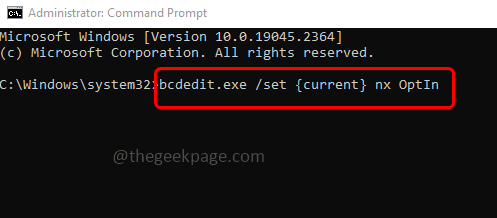
Étape 4: Redémarrage Votre ordinateur et les boutons radio dans l'onglet DEP seront à nouveau accessibles.
Pour info:
bcdedit.exe est l'outil principal pour modifier les données de configuration de démarrage.
/ensemble Commande définit une valeur d'option d'entrée de démarrage dans les données de configuration de démarrage Windows.
actuel L'identifiant de l'entrée de démarrage actuelle est actuel Cela indique à BCDedit de fonctionner avec la configuration de démarrage utilisée en ce moment pour le moment.
nx est la forme courte de non-exécution et est le nom de paramètre de DEP dans la configuration de démarrage.
Optin Active le DEP uniquement pour les composants du système d'exploitation.
Toujours désactivé Désactive Dep.
Toujours Active Dep pour le système d'exploitation et tous les processus.
C'est ça! J'espère que les informations ci-dessus sont utiles et facilement compréhensibles. Merci!!
- « Le partenaire d'erreur TeamViewer ne s'est pas connecté au routeur sur Windows PC Correction
- Comment corriger la mémoire élevée VMMEM et l'utilisation du processeur »

